- 1. Geef je pc een snelle herstart
- 2. Werk uw toetsenbordstuurprogramma bij
- 3. Voer de probleemoplosser uit
- 4. Bezoek de reparatiewerkplaats
- Problemen met het afdrukscherm oplossen
De toets Print Screen op uw Windows-toetsenbord is een handige manier om snel screenshots op uw pc te maken terwijl u aan het werk bent. Hoewel er meer geavanceerde manieren zijn om dit te doen, is het raken van uw Print Screen-toets absoluut de snelste.
Maar zoals het meestal gebeurt met de meeste dingen met technologie, kan uw Printscreen-toets soms niet de dingen doen waarvoor hij is ontworpen. En dat is precies het onderwerp dat we in dit artikel zullen bespreken. Laten we eens kijken naar de verschillende manieren waarop u kunt proberen uw printscreen-problemen op te lossen.
1. Geef je pc een snelle herstart
Je zou verbaasd zijn over de verschillende soorten problemen die een snelle pc-reset kan oplossen. Denk aan willekeurige prestatieproblemen, problemen met de internetverbinding, stuurprogramma’s die afgaan, enz. Start uw pc dus opnieuw op en kijk of het probleem met uw printscreen aanhoudt.
2. Werk uw toetsenbordstuurprogramma bij
Een driver is speciale software die uw stalen en plastic hardware laat tikken. Iets dat de ziel in het metaal legt, zou je kunnen zeggen. Elk stuk hardware van uw pc – van het toetsenbord en de muis tot de luidspreker, enz. – heeft een stuurprogramma nodig om zijn functie uit te voeren. Dus als het toetsenbordstuurprogramma van uw Windows-pc verouderd is, dan zijn er problemen
Start Apparaatbeheer om uw toetsenbordstuurprogramma bij te werken. Ga naar de Start menu zoekbalk, typ ‘apparaatbeheer’ en selecteer de beste overeenkomst.
Breid vanaf daar de . uit Toetsenborden pictogram, klik met de rechtermuisknop op uw toetsenbord en selecteer Stuurprogramma bijwerken. Selecteer vervolgens Automatisch zoeken naar stuurprogramma’s—Als er een nieuwe update beschikbaar is, zal Apparaatbeheer deze automatisch installeren.
3. Voer de probleemoplosser uit
Hoe gebruiksvriendelijk het ook is, het is niet onbekend dat het Windows-besturingssysteem voor willekeurige bugs en fouten valt.Microsoft is eigenaar van dit feit en heeft veel hulpprogramma’s voor probleemoplossing om dit probleem aan te pakken.
Een van die tools is de Windows-probleemoplosser, een gratis app die alle gevonden problemen binnen enkele minuten kan zoeken en oplossen. Om de probleemoplossing voor het Windows-toetsenbord te starten, gaat u naar Instellingen door op de Windows-toets + I knop.
Selecteer vanaf daar Systeem > Problemen oplossen.
Selecteer vervolgens Andere probleemoplossers en klik op de Rennen druk op de toetsenbordhardware.
4. Bezoek de reparatiewerkplaats
Als je toetsenbord al een tijdje wordt gebruikt, kan het gebruikelijke slepen en trekken dat in de loop der jaren plaatsvindt, ervoor zorgen dat je laptop raar doet. Helaas is het verlies van de functionaliteit van sommige toetsen een onderdeel van dat proces.
Mijn lokale technische reparateur heeft me vaak genoeg gered dat ik me gedwongen voel om deze methode aan te bevelen. Breng uw laptop gewoon naar de dichtstbijzijnde IT-reparatiewerkplaats en vraag hen om uw Printscreen-toets te vervangen door een nieuwe; als het probleem te wijten was aan de specifieke sleutel, zou het probleem moeten worden opgelost door een nieuwe sleutel te krijgen.
Als echter geen van de methoden tot nu toe heeft gewerkt, is het misschien tijd om een nieuw toetsenbord te bestellen. Met de enorme verscheidenheid aan keuzes van tegenwoordig, zijn ze goedkoop en ook veel.
Problemen met het afdrukscherm oplossen
Dus dat gaat allemaal over het oplossen van uw printscreen-sleutelproblemen op uw Windows-laptop, mensen. Meestal doet een van de methoden het werk voor mij en vele anderen die ik ken. Hopelijk werkt het in jouw geval ook. Het is niet ongewoon dat de functionaliteit van de sleutel van uw laptop verloren gaat. Soms werkt het hele toetsenbord zelfs niet meer in Windows.
FAQ
Hoe los ik een kapot toetsenbord op?
Om het oplossen van problemen met het Windows-toetsenbord te starten, gaat u naar Instellingen door op de Windows-toets + I-knop te drukken. Selecteer daar Systeem > Problemen oplossen. Selecteer vervolgens Andere probleemoplossers en klik op de knop Uitvoeren op de toetsenbordhardware. 4. Bezoek de reparatiewerkplaats
Waarom werkt het toetsenbord van mijn laptop niet?
Als u het BIOS niet kunt openen, heeft u waarschijnlijk een probleem met uw laptop.Het laatste dat ervoor kan zorgen dat uw toetsenbord niet werkt, zijn problemen met uw eigenlijke laptop. Het werkt gewoon niet als de computer de verbinding niet kan registreren.
Hoe repareer ik mijn toetsenbordstuurprogramma dat niet werkt in Windows 10?
Zoek en open Apparaatbeheer vanuit het startmenu met behulp van het schermtoetsenbord. Vouw het toetsenbordgedeelte uit. Klik met de rechtermuisknop op Toetsenbord en ga naar eigenschappen. Klik op Verwijderen. Klik nogmaals op Verwijderen. Selecteer Ja om opnieuw te starten. Start uw apparaat opnieuw op. Het stuurprogramma zou automatisch op uw apparaat moeten worden geïnstalleerd.
Werken het toetsenbord en touchpad nog na vervanging van het scherm?
Ja Nee 30-09-2019 18:49 Na het vervangen van een kapot scherm werkten toetsenbord en touchpad niet. Ze werken allebei in BIOS, de achtergrondverlichting gaat aan voordat Winidows wordt geladen, maar wordt vervolgens uitgeschakeld op het inlogscherm. Door de Synaptics-software te verwijderen, begint het touchpad te werken, maar Windows dringt aan op updates en het touchpad stopt met werken.
Waarom kan ik niet printen op mijn laptop?
Onjuiste toetsenbordstuurprogramma’s kunnen ook de reden zijn waarom u de printscreen-functie niet kunt gebruiken. Dit probleem doet zich meestal voor op laptops waar u het juiste stuurprogramma voor uw toetsenbord moet installeren om alle toetsen te laten werken. Ga naar de website van uw fabrikant en download de vereiste stuurprogramma’s dienovereenkomstig.
Waarom werkt mijn toetsenbord niet op Windows 10?
Dit probleem kan optreden als gevolg van corrupte apparaatstuurprogramma’s of instellingen. Methode 1: toetsenbordstuurprogramma’s bijwerken. a. Druk op de Windows-toets + X-toets en klik op Apparaatbeheer. b. Klik op Toetsenborden. c. Klik met de rechtermuisknop op de toetsenborden en klik op Stuurprogrammasoftware bijwerken.
Hoe de opdracht PRINT SCREEN te repareren werkt niet in Windows 10?
Blader nu in het rechterdeelvenster van het venster naar beneden om Toetsenbord te vinden. Klik nu op Toetsenbord en klik vervolgens op Deze probleemoplosser uitvoeren. Volg nu de instructies die op het scherm worden weergegeven om het probleemoplossingsproces te voltooien en controleer vervolgens of de opdracht Print Screen goed werkt.
Waarom werkt mijn printscreen niet op mijn toetsenbord?
Als op uw systeem een onjuist, beschadigd of verouderd toetsenbordstuurprogramma is geïnstalleerd, kan dit ertoe leiden dat de toets Print Screen niet meer werkt. U kunt dit oplossen door eenvoudig de stuurprogramma’s bij te werken. U kunt uw toetsenbordstuurprogramma bijwerken vanuit Apparaatbeheer.
Hoe kan ik mijn toetsenbord repareren dat niet kan worden ingeschakeld?
Tijdelijk, totdat het probleem is opgelost, kunt u proberen een extern USB-aangedreven toetsenbord aan te sluiten. Dat zou u weer aan het werk moeten krijgen totdat er verdere hulp arriveert. Kunstmatige intelligentie is geen partij voor natuurlijke domheid. Ik zou gaan en de verbinding met het moederbord dubbel controleren.
Hoe verwijder ik een toetsenbord volledig van mijn computer?
Bedankt. 1. Klik op Start > zoek het woord “apparaat” > klik op “Apparaatbeheer” > klik op het vervolgkeuzemenu “Toetsenborden” > klik met de rechtermuisknop op uw “toetsenbord”-apparaat > Apparaat verwijderen 2. Als u klaar bent, gaat u in hetzelfde venster “Apparaatbeheer” klik op het menu “Actie” bovenaan > klik op “Scannen op hardwarewijzigingen”
Hoe een kapotte clip op een toetsenbord te repareren?
Steek de kabel voorzichtig in de connector. In dit geval gaat de kabel boven de houder. Terwijl u de kabel vasthoudt, duwt u de gebroken clip voorzichtig terug op zijn plaats. U kunt daarvoor een kleine schroevendraaier gebruiken. De clip past stevig in de connector, ook al heeft deze twee gebroken haken. Zet de verbinding vast met plakband en test het toetsenbord.


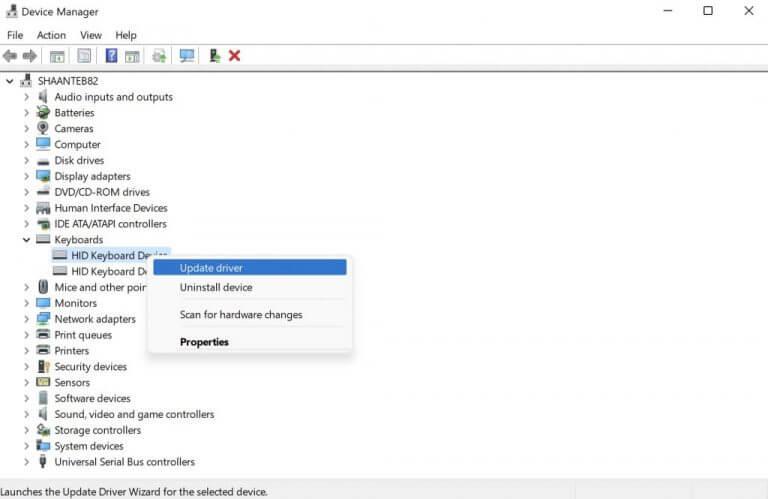
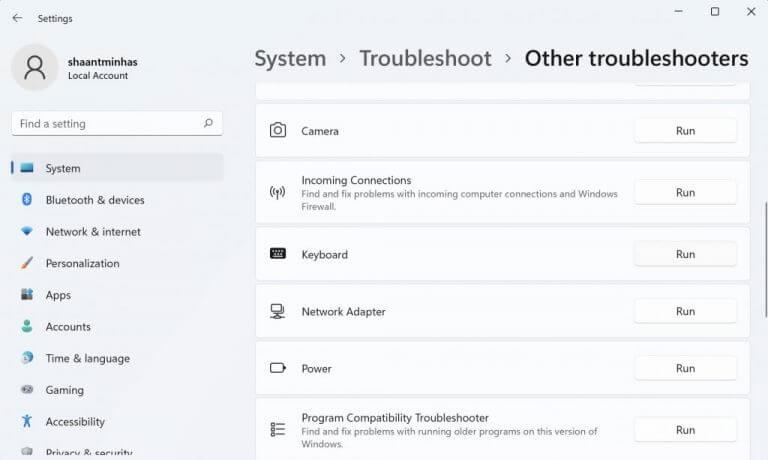




-on-windows-11-and-the-web.jpg)